컴퓨터 멈췄을 때 강제 종료하는 안전한 방법
컴퓨터를 사용하다 보면, 예기치 않게 프로그램이 멈추거나 전체 시스템이 응답하지 않는 경우를 경험하게 됩니다. 이러한 상황은 특히 중요한 작업 중일 때 더욱 당황스러움을 안겨주곤 하죠. 오늘은 이와 같은 상황에서 안전하게 컴퓨터를 강제 종료하는 방법과 올바른 재부팅 절차를 알아보겠습니다.
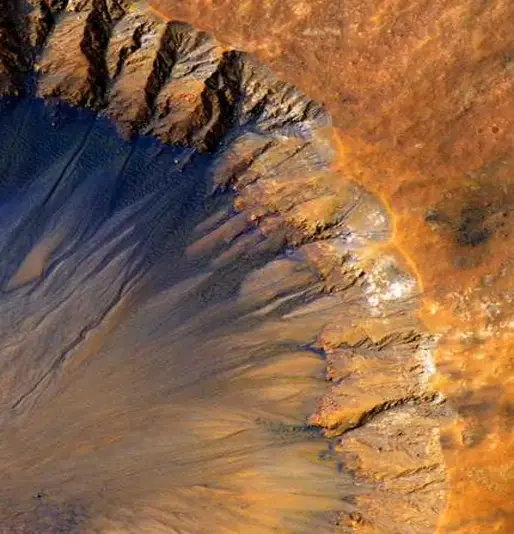
컴퓨터가 멈춰버린 경우 대처 방법
컴퓨터가 갑자기 작동하지 않을 때는 우선 차분히 상황을 분석하는 것이 중요합니다. 여러 가지 경우의 수가 있을 수 있으며, 그에 따라 적절한 대처 방법도 달라질 수 있습니다.
- 프로그램이 멈춘 경우
- 전체 시스템이 먹통이 된 경우
- 급하게 재부팅이 필요한 상황
1. 프로그램이 반응하지 않을 때
특정 프로그램이 작동하지 않아 문제가 발생했다면, 우선 해당 프로그램을 강제 종료해보는 것이 좋습니다. 가장 흔한 방법 중 하나는 키보드 단축키를 활용하는 것입니다.
- Alt + F4: 현재 활성화된 창을 닫는 명령어입니다. 프로그램이 멈췄을 때 이 조합을 사용하면 강제 종료가 가능합니다.
- Ctrl + Shift + Esc: 이 조합은 바로 작업 관리자를 호출하여 실행 중인 프로세스를 모니터링할 수 있습니다. 여기서 ‘응답 없음’으로 표시된 프로그램을 찾아 ‘작업 끝내기’를 선택하면 쉽게 종료할 수 있습니다.
2. 전체 시스템이 멈춘 경우
만약 컴퓨터 자체가 완전히 멈춘 경우, 강제로 종료해야 할 수밖에 없습니다. 이때는 다음 방법을 따라 하시면 됩니다.
웜부팅과 쿨부팅
컴퓨터가 멈췄을 때 재부팅하는 방식에는 웜부팅과 쿨부팅이 있습니다. 웜부팅은 시스템을 고통 없이 재시작하는 방법으로, ‘Ctrl + Alt + Del’ 키를 동시에 눌러 작업 관리자를 띄우고 상황을 살펴보는 방법입니다. 그러나 이 방법이 통하지 않으면 쿨부팅, 즉 강제 종료를 시도해야 합니다.
쿨부팅의 수행 방법
쿨부팅을 할 때는 다음과 같은 절차를 따르면 됩니다:
- PC 본체의 전원 버튼을 5초 이상 눌러 강제로 시스템을 종료합니다.
- 약간의 여유를 두고 다시 전원 버튼을 눌러 컴퓨터를 켭니다.
쿨부팅은 데이터 손실의 위험을 포함하고 있으므로, 가급적이면 최소한의 경우에만 시도해야 합니다. 만약 가능하다면, 문제가 발생한 후에는 안전 모드로 부팅하여 컴퓨터 문제를 진단하거나 수정하는 것이 좋습니다.
안전 모드로 부팅하기
안전 모드는 컴퓨터 문제를 해결하기 위한 유용한 기능입니다. 이 모드에서는 필수적인 프로그램만 로드되어 시스템이 간편하게 동작하게 됩니다. 안전 모드로 부팅하기 위해서는 다음과 같은 절차를 따르실 수 있습니다.
윈도우 10 및 11에서 안전 모드 부팅하기
1. PC를 켜자마자 제조사의 로고가 나타날 때 전원 버튼을 눌러 강제로 껐다가 다시 켭니다.
2. 이 과정을 2~3회 반복하면 ‘고급 시작 옵션’ 화면이 나타납니다.
3. 여기에서 안전 모드 또는 안전 모드(네트워킹 사용)를 선택하여 부팅할 수 있습니다.
PC가 정상적으로 작동하는 경우 안전 모드 진입 방법
정상적으로 작동하는 경우에는 다음과 같은 방법으로 안전 모드에 진입할 수 있습니다:
- 실행창(윈도우 + R)을 열고 ‘msconfig’를 입력하여 시스템 구성 창을 엽니다.
- ‘부팅’ 탭에서 안전 부팅을 선택한 후 컴퓨터를 재시작합니다.
- 또는 시작 버튼을 클릭하고 ‘전원’ 아이콘을 선택해 ‘다시 시작’을 클릭하면서 Shift 키를 누르고 있으면 안전 모드로 재부팅할 수 있습니다.
강제 종료 후 주의사항
컴퓨터를 강제로 종료한 후에는 시스템의 정상 작동 여부를 반드시 확인해야 합니다. 종종 이러한 급한 조치로 인해 데이터가 손실되거나 시스템 파일에 문제가 생길 수 있으므로, 정기적으로 데이터를 저장하는 습관을 들이는 것이 좋습니다. 또는 시스템 복원 지점을 설정하여 문제가 발생한 경우 손쉽게 이전 상태로 되돌릴 수 있도록 대비하는 것도 좋은 방법입니다.

마치며
이번 포스팅에서는 컴퓨터가 멈췄을 때 강제 종료하는 방법과 안전하게 재부팅하는 절차에 대해 알아보았습니다. 이러한 상황을 예방하기 위해서는 정기적으로 시스템을 점검하고 필요할 경우 하드웨어나 소프트웨어를 업데이트하는 것이 필수적입니다. 언제 어디서나 컴퓨터가 원활히 작동하도록, 위의 내용을 잘 기억해 두시길 바랍니다.
자주 물으시는 질문
컴퓨터가 갑자기 멈췄을 때 어떻게 해야 하나요?
시스템이 멈추면 먼저 상황을 확인하고, 프로그램이 정지한 것인지 전체 시스템이 작동하지 않는지를 판단해야 합니다. 특정 프로그램의 경우, 강제 종료를 시도할 수 있습니다.
강제 종료 후 어떤 절차를 따라야 하나요?
강제로 시스템을 종료한 후에는 PC를 다시 켜고 정상 작동 여부를 확인하는 것이 중요합니다. 데이터 손실이 없도록 주의하고, 필요하다면 안전 모드에서 문제를 점검할 수 있습니다.
안전 모드는 어떻게 진입하나요?
안전 모드에 들어가려면 PC를 시작할 때 제조사의 로고가 보일 때 전원 버튼을 눌러 강제로 껐다가 반복하면 고급 시작 옵션에 접근할 수 있습니다. 이후 안전 모드를 선택하여 부팅하시면 됩니다.